|
A todos nos ha picado alguna vez la curiosidad acerca del espacio exterior. ¿Qué hay más allá? Y no os vengo a explicar las teorías sobre la existencia de extraterrestres, ni a daros una charla de Domingo por la noche. Hoy va de estrellas, de dónde están o de cómo son. Constelaciones, nebulosas y toda esa maravilla que hay ahí fuera. A continuación, os hablaré sobre las 3 aplicaciones más usadas tanto a nivel profesional como amateur para conocer un poquito más el universo. Nasa AppMas que una app para contemplar las estrellas, se trata de un recopilatorio de imágenes y vídeos de la agencia espacial estadounidense. También es una forma sencilla de mantenerte informado sobre noticias y lanzamientos de naves espaciales de la agencia. Desde esta app están actualizando la misión "New Horizons" que se está aproximando a Plutón, colgando fotos nunca vistas antes. Precio: Gratis. Requiere iOS 9.0 o posterior. Compatible con iPhone, iPad y iPod touch. Descarga la app de la Nasa para iOS Descarga la app de la Nasa para Android Night Sky 4 Junto con Star Walk 2 es una de las más completas y avanzadas para observar el cielo con tu dispositivo Apple. Cuenta con soporte para iMessage y el Apple Watch, puedes buscar una constelación y Night Sky 4 te ayudará a encontrarla fácilmente. Además, cuando localiza una estrella muestra a qué constelación pertenece y muestra el dibujo, lo que hace que sea muy visual. Night Sky 4 dispone de una versión premium por 1,99€ adicionales en la que permite acceso a unas características especiales, de todas ellas destacamos: Aterrizaje en la Luna —> Se ha recreado con la máxima precisión los lugares de aterrizaje del Apolo 11 y el Apolo 15 en un entorno 3D, ¡los verás tal y como están en la actualidad! Podrás explorar por tu cuenta o hacer una visita guiada por los emplazamientos. Y mientras exploras, ofrece interesantes datos científicos y geográficos sobre la Luna. Incluso han habilitado la realidad virtual a través de un giroscopio para crear una experiencia real: solo basta un casco VR para caminar como si estuvieras realmente sobre la Luna. Precio: 0,99€ Requiere iOS 9.3 o posterior. Compatible con iPhone, iPad y iPod touch. Descarga Night Sky 4 para iOS Star Walk 2 AppEsta es, hasta el momento, la aplicación más completa del mercado. Para usar Star Walk lo único que tienes que hacer es dirigir el teléfono hacia el cielo y miles de estrellas, satélites y cometas estarán a tu alcance. Podrás observar: - Increíbles modelos de cuerpos celestes en 3D - Nebulosas planetarias - Constelaciones - Planetas enanos, cometas y asteroides - Satélites artificiales Además STAR WALK 2 es muy sencilla de utilizar, entre sus características, las más destacadas son:
Precio: 2,99€ Requiere iOS 8.0 o posterior. Compatible con iPhone, iPad y iPod touch Descarga Star Walk 2 para iOS Descarga Star Walk 2 para Android La opinión de Doctor ManzanaSi quieres experimentar visiones reales y completas sobre las estrellas, la más adecuada es Star Walk 2. Esta aplicación ha sido galardonada con el Apple Design Award en 2010 y cuenta con más de 10 millones de usuarios. Es una locura las visualizaciones 3D de constelaciones, objetos del espacio profundo como cúmulos de estrellas, nebulosas o galaxias entre otros. Esta aplicación es la recomendada después de verte Secretos del Universo con Morgan Freeman o Cosmos.
1 Comentario
Tiempo de Uso es una de las apps integradas en tu iPhone desde iOS 12. Es muy útil, sobre todo si necesitas trabajar duro y dejar de perder tanto tiempo con el teléfono. Originariamente, esta aplicación esta pensada para autoeducarnos todos y conseguir usar mejor nuestros dispositivos iOS. Así que sí, lo que en un principio estaba pensado para limitar el uso de los más pequeños, pasa a ser también necesario en el escenario de los adultos. ¿Cómo se usa?La sección Tiempo de uso es única y exclusiva de iOS 12, asegúrate de la versión que tienes ya que no podrás utilizarla en versiones anteriores. Una vez sepas esto, puedes acceder a la app dentro de Ajustes, justo bajo la sección No Molestar. Lo primero que verás cuando abras la aplicación es una contabilización de el tiempo total que has empleado utilizando el iPhone. Justo debajo, también podrás ver una barra con las horas o minutos que has empleado en cada app dividida por categorías. • Redes sociales • Productividad • Entretenimiento Por defecto, iOS te agrupa las aplicaciones en estos tipos en vez de contabilizar los tiempos por cada aplicación individual. Pero, si tu quieres saber información más concreta, podrás hacerlo pinchando en la barra de tiempo. ¿Quieres saber un poco más?Si necesitas datos más concretos, aplicación por aplicación, ya sabes: pincha en la barra de tiempo y accederás a todos los detalles. Toda la información que encontrarás en este apartado la podrás segmentar en “Hoy” o en “Los últimos 7 días”. Una vez dentro del desglose de la gráfica, accederás a datos más precisos sobre el uso concreto de tus apps. Podrás ver las aplicaciones que has utilizado por franjas de horas en “Apps y Sitios Web” pero, también clasificadas por tipos en “Mostrar categorías”. Si bajas un poco, podrás ver la cantidad de veces que has consultado el dispositivo. A veces lo hacemos por inercia, sin que necesitemos mirar nada en él (tal y como nos ocurre con la nevera). Y si bajas un poco más podrás ver un desglose de las notificaciones que te llegan a lo largo del día. Este apartado es perfecto para ver qué aplicación es la que nos molesta más. Si seleccionas una a una cada aplicación podrás acceder a la configuración de sus notificaciones y modificarlas como tú quieras. Consejo: la cantidad de notificaciones recibidas afectará directamente al rendimiento y autonomía del teléfono, cuantas menos notificaciones tengas más te durará la batería. ¿Cómo nos ayuda realmente Tiempo de Uso? Controles para los niños, pero también para ti. Tiempo de Uso está fenomenal tanto para mayores como para pequeños. Día a día, es más complejo el uso que le damos al teléfono y al final ¿cómo saber dónde está el límite? Para esto nos podemos echar una mano con las cuatro secciones que tenemos justo debajo de la barra de tiempo en el panel principal: Límites de uso de Apps: nos permite limitar el tiempo que empleamos en cada aplicación por grupo. Es decir, podemos limitarnos los juegos a sólo media hora diaria, y lo mismo con las redes sociales o las aplicaciones de entretenimiento. Siempre Permitido: actúa de filtro sobre las dos primeras secciones, seleccionando una serie de aplicaciones esenciales que siempre se podrán utilizar aunque nos hayamos impuesto límites por la noche o un tope de tiempo. Por ejemplo, siempre querremos recibir llamadas o consultar los mapas por si acaso. Contenido y privacidad: es la sección más completa de las cuatro, y es donde están todas las opciones para filtrar contenido para adultos en la App Store o en la web (mediante el navegador Safari), bloquear las compras, impedir el uso de la ubicación... son filtros pensados para controlar a los menores. De hecho, es aquí donde ha ido a parar la sección 'Restricciones' de iOS 11. Seguro que no tiene sentido que configuremos todo esto si los niños pueden entrar en esta sección y eliminar todos los bloqueos, ¿no? Por ese motivo, tenemos la opción 'Usar código para "Tiempo de Uso"', con la que podremos establecer un código de 4 cifras y así poder bloquear la modificación de estas opciones. IMPORTANTE: Tiene que ser un código diferente al de bloqueo de pantalla para que no sea accesible y, por supuesto, recordadlo siempre, sino para volver a usar el dispositivo tendréis que restaurarlo todo para poder desbloquear de nuevo la sección entera. Compartir entre dispositivos: con la que podemos fusionar el tiempo empleado en nuestro iPhone con el de otros dispositivos iOS. Porque es absurdo que nos limitemos los juegos en el iPhone pero luego podamos utilizarlos tanto como queramos en el iPad, ¿verdad? De esta forma tenemos una visión global de cómo usamos iOS en todos nuestros terminales. El único requisito es que todos los dispositivos utilicen una misma cuenta de ID de Apple. Configurar Tiempo de Uso con “EN FAMILIA”. ¡La combinación definitiva! Para poder configurar En Familia con Tiempo de Uso, tendremos que tener las cuentas de Apple de toda la familia. De este modo los padres y madres pueden ver todos los datos que hemos visto no sólo de sus dispositivos, si no también de los dispositivos de sus hijos. La opinión de Doctor Manzana.Siempre hay que decirlo: todas estas novedades de la sección Tiempo de Uso son bienvenidas, pero al final lo que realmente es esencial es que tengamos fuerza de voluntad para usarlas. ¿Te atreves a ser más responsable usando tu iPhone? Apple pone la herramienta, la fuerza depende de ti. Para mi personalmente me ha ayudado mucho a evitar ver el teléfono por inercia ya sea para ver la hora cada 5 segundos como meterme en Twitter, Instagram, Google, etc.
Afinar correctamente un instrumento es algo que lleva tiempo, pero que debemos asegurarnos de haber hecho a la perfección aunque tardemos en aprender. No hay nada peor que escuchar una guitarra desafinada, cualquiera lo puede notar y corremos el riesgo de quedar fatal. Algunas guitarras llevan incorporado un afinador, y podemos contar con otras técnicas más arcaicas como el diapasón o un afinador –prestando siempre ojo a la escala, para que sea la misma de los otros instrumentos y que el tono sea el adecuado-. Vamos a dejar estos métodos de lado y centrarnos en los contemporáneos. Lo ideal es que aprendamos a afinar de oído, esto puede que nos lleve un tiempo –no es imposible, pero poco a poco nuestras orejas van a ser cada vez más amigas de los instrumentos hasta que lleguemos a dominar sus sonidos. Os voy a mostrar dos de las mejores apps para afinar instrumentos. Son apps totalmente compatibles tanto para Android como iOS. Este tipo de aplicaciones hacen el mismo papel que un afinador, pero utilizan como herramienta de entrada del sonido el micrófono de nuestro propio teléfono. n-Track Tuner
Guitar Tuna.¡GuitarTuna es la aplicación más fácil, rápida y precisa para afinar de todo el mundo! Las funciones que podrás encontrar en esta aplicación son: • Afinador simple y fácil de usar para guitarras acústicas y eléctricas (funciona con el micrófono incorporado, sin necesidad de cables). • Precisión profesional para intérpretes avanzados (se activa en la pestaña de configuración) • Fácil de usar, incluso para principiantes (recomendado por los profesores de guitarra). • Respuesta visual clara con historial de señal. Simple e intuitivo. • Afinador en modo automático (para una afinación muy rápida, manos libres, cuerda por cuerda) Incluye: • Metrónomo: programa cualquier tiempo y cambia el compás del metrónomo o toca a la velocidad que deseas tocar • Juegos para aprender acordes: aprende, practica y sé un maestro en acordes de guitarra y aprende a reconocerlos con solo oírlos. • Biblioteca de acordes: encuentra cualquier diagrama de acordes que necesites. • Aprende canciones en guitarra: 4 canciones con tablaturas para guitarra que te permitirán probar tu habilidad. • Configuración para afinaciones alternativas. • Afinador cromático. Realmente, funciona con cualquier instrumento de cuerda contemporáneo. La opinión de Doctor Manzana.Guitar Tuna es mi app favorita, en los momentos de mayor necesidad cuando no tienes a mano un afinador o como alternativa rápida. ¡Te salva los papeles! Además, ayuda mucho a componer gracias a sus distintos tipos de afinaciones. Si estás aburrido y quieres cambiar tu afinación estándar a una afinación en abierto para darle más personalidad a tus composiciones, Guitar Tuna te ayuda a ello. Es muy versátil y te permite explorar como músico, ya que aprendes a dominar todos los tipos de afinaciones. Funciona muy bien y el grado de respuesta es muy buena. ¿Qué os parecen estas aplicaciones? ¿Las conocíais? Son prácticamente de las más usadas en el mercado. Muy completas y profesionales. Y lo mejor de todo: ¡Gratis! Hoy por hoy, ya no necesitaremos ni USB ni DVD para poder formatear nuestro Mac. ¿Lo recuerdas verdad? Procesos tediosos ventana tras ventana. ¡Olvídate de eso! ¿Quieres aprender a formatear tu Mac sin necesidad de utilizar un PenDrive? Te explico cómo hacerlo. Apple liberó de forma gratuita el sistema operativo macOS High Sierra en Septiembre del 2017. Este sistema operativo, tal y como lo anunciaba Apple, es mucho más estable, potente y rápido. Pensado para mejorar los procesos de tu Mac de una manera brutal. Para poder instalártelo, te recomendamos formatear previamente tu equipo y así conseguir una posterior instalación más limpia. De este modo, no arrastrarás archivos innecesarios que lo único que harán será ralentizar tu Mac o darte algún error. Un secreto que te servirá para cualquier iOS. ¿Cómo hacerlo?Sigue estos pasos para formatear e instalar la nueva versión de macOS sin necesidad de USB: 1. Reinicia tu Mac. 2. Durante el reinicio, antes de que llegue a aparecer la manzanita, mantén pulsadas las teclas “CMD” + “R”. Seguidamente, aparecerá una barra de cargando (aquí ya puedes dejar de pulsar las teclas mencionadas). 3. Cuando termine de cargar aparecerá el menú de utilidades de macOs. 4. Pulsa en “Utilidad de discos” para borrar toda la información que tenemos en nuestro disco duro. 5. Selecciona el disco en origen y pulsa la opción “Borrar”. Lo encontrarás en la parte superior. En este paso, también tienes la opción de cambiar el título del disco para identificarlo más fácilmente 6. Elige el formato “OS X Plus (con registro)” y empezará el formateo del disco duro. 7. Ahora, vuelve al menú anterior y selecciona “reinstalar macOS”: será ahora cuando veas la ventana de instalación de macOS High Sierra.
8. Sigue los pasos que te indica el asistente de instalación y ya tendrás tu equipo actualizado. ¡Rápido y sencillo! ¡Solo una cosa más! Te recomendamos realizar el formateo e instalación del Mac conectándolo a la fuente de alimentación y una conexión de internet, esto evitará que tengas algún error o algún problema inesperado. Parece una tontería pero te evitará disgustos.
Lo interesante es comprender que no todos los errores residen en las piezas dúctiles, las que podemos ver o tocar en nuestro teléfono: pantalla, botón silencio, conector de carga, etc. Si el origen del problema se encuentra en la placa base, la pieza como tal podría seguir funcionando correctamente. O lo que es lo mismo, que tu pantalla deje de funcionar no tiene por qué significar que esté estropeada. ¿Esto es posible? Por supuesto, cualquiera de las piezas de tu teléfono van conectadas a la placa base y, por tanto, tú podrías notar un fallo en tu pantalla pero realmente ser un fallo de la placa: de pronto en la placa ha dejado de funcionar el chip del táctil, por ejemplo, y por consecuencia tu pantalla no responde. Placa base: fallos comunesPara poder determinar de dónde vienen todos los errores en vuestro teléfono es sencillo: realizamos un diagnóstico completo del dispositivo y os decimos lo que necesitáis exactamente. Cada teléfono es un mundo, no todos los fallos tienen las mismas soluciones. Para poder daros más ejemplos, a continuación os voy a enumerar los fallos en placa base que ya se han encontrado. Fallo de táctil:La pantalla es todo un mundo, hay errores diversos relacionados con ella, estos son los más comunes que tienen que ver con averías en placa. Has reparado tu pantalla por un fallo táctil, pero ¿probaron con una segunda pantalla y nada? En este caso también es un fallo de la placa conocido como “Touch Disease” o “Enfermedad del táctil”. La enfermedad del táctil, que sucede tanto a iPhone 6 como en el iPhone 6 Plus, ocurre cuando deja de responder a las acciones sobre la pantalla y el origen de este fallo no es la propia pantalla. El Touch Disease ha provocado las quejas de miles de usuarios de Apple en todo el mundo, especialmente de aquellos que poseen un teléfono fabricado en 2015. Pantalla azul:Enciendes el móvil, sale la manzana y pantalla azul. Nunca termina de arrancar y acceder al menú de inicio. Una vez más se trata de un problema independiente de la pantalla. Los modelos en el que suele ocurrir este problema son el iPhone 5S y el iPhone 6. Otros errores de pantalla:
Todos estos problemas, solemos tener tendencia a asociarlos con averías en la pantalla y la primera opción por instinto es cambiarla, claro, pero nada más lejos de la realidad, puesto que no solucionaremos el origen: ambos son fallos de placa base. ¡Un consejo! Si tu iPhone presenta alguno de estos síntomas, antes de invertir en un cambio de pantalla, te recomendamos que recurras primero a la garantía (en caso de todavía tenerla en curso) o acudir a un servicio técnico especialista en reparaciones en placa base para que verifiquen de que avería se trata. Estos fallos, requieren de una atención especial ya que pueden ser varias las causas que los provocan. Si te sientes identificados pregúntanos, seguramente podamos ayudarte. No funciona el micrófono:
El conector de carga no carga:¿Te ha ocurrido que has cambiado el cable y no funcionaba la carga?, ¿Lo has llevado a una tienda de reparación, han cambiado el conector de carga y la batería y aún así sigue sin cargar? En este caso tu iPhone tiene un problema en la placa base, sería el IC de carga de la placa base, también conocido como U2 o Tristar. Los modelos más propensos son iPhone 5, 5S, 5C, 6, 6 plus, 6s, 6s plus, 7, 7 plus, 8 y 8 plus. Por el momento en iPhone X, ni en ninguno de los nuevos modelos de 2018 y 2019 ha aparecido este problema, así que podéis respirar tranquilos. Fallo de cobertura o antena Wifi:Este fallo es común en el iPhone 5S, 5C, 6, 6 Plus, 6S, 6S Plus, 7 y 7 Plus. ¿Cuáles son los sí
Aunque parece un fallo de placa bastante evidente, debemos comprobar una serie de cosas antes de acudir a un servicio técnico:
¡Ojo! Muchas veces, cuando os encontráis con este problema, el instinto es reiniciar* el teléfono, incluso restaurar el sistema operativo a valores de fábrica. Cuidado con esto. En iOS 11 o anteriores, nos puede dar error 4013, incluso no dejarnos activar el software. En iOS 12 en adelante, el teléfono se restaura sin dar ningún error y podremos activar el teléfono sin problemas puesto que introducir la SIM no es un requisito indispensable del sistema. Te recomendamos revisar todo antes de embarcarte en el borrado total de datos. *Diferencias entre reiniciar y restaurar: - Un reinicio del sistema es un simple apagado del teléfono, dejando pasar unos minutos entre que lo apagas y lo vuelves a encender. No habrá modificaciones en tus información. - La restauración del sistema implica borrar todos los datos y dejar el teléfono con los valores de fábrica: todo se perderá si no realizas antes una copia de seguridad. La opinión de Doctor Manzana ¿Qué os ha aparecido la explicación de los distintos fallos en placa base? Espero que hayáis podido aprender un poco al respecto de cómo funciona y qué es una placa base. Si tenéis un iPhone y algo de lo que habéis leído os resulta familiar, ya sabéis lo que tenéis qué hacer. En Doctor Manzana os ayudaremos a solucionar cualquier problema que os surja. Personalmente, en el tiempo que he tenido mi iPhone SE, no he sufrido ningún daño en la placa base, solo una rotura en pantalla. Nos vemos en el próximo artículo y ¡espero que nadie tenga ningún fallo en placa!
¿Qué conseguirás tras realizar uno de nuestros cursos?
Pero no nos quedamos ahí: ¿tienes alguna duda concreta? Dínosla y te hacemos un curso a medida en una sesión individual de 1h. ¡Tu pide por esa boca! ¿Dónde y cuándo son?Los talleres son presenciales, normalmente se realizan en nuestro taller de Valencia, en Plaza Xúquer, 10. (¿Esa sala rodeada de plástico por la que todos nos preguntáis todos? ¡Ahí, justo ahí!) Cada mes subimos a la web el calendario de los talleres grupales. Para poder apuntarte pincha aquí y accede al formulario.
¿Aún quieres más?¡Lo sabíamos! No te preocupes, poco a poco vamos a ir añadiendo más temas de interés para los cursos grupales. Más adelante implementaremos más talleres, como por ejemplo:
Por lo que siento decirte que, si ya has venido a alguno, ¡te tocará repetir! Estamos deseando verte por aquí y que nos aportes ideas nuevas. Si aún no te has enterado de las novedades que presentó Apple en la keynote WWDC 2018 para Apple Watch con watchOS 5, te hacemos un breve resumen. La semana pasada ya te contamos las novedades para iPhone con iOS 12 y para MacBook con macOS 10.14 Mojave. Esta nueva actualización promete traer muchas novedades a nuestros Apple Watch para que en nuestro día a día seamos mucho más productivos, centrándose en nuevas esferas y mejoras de Salud, algo lógico pues no cesan las noticias relacionadas con las nuevas patentes que predicen un nuevo Apple Watch centrando mucho más en nuestra salud. Actividad
Siri Apple se desprende del “Hey Siri” en Apple Watch. Ya no será necesario activarla de esta manera, ya que simplemente acercando nuestro reloj a la boca, detectará que queremos hablar con ella. WebKit Apple incorpora WebKit en el Apple Watch con el objetivo de ver contenido web en nuestro Apple Watch, algo que nos llama muchísimo la atención. Con esto podremos hacer algo tan común como reservar una mesa para comer mientras estamos haciendo ejercicio. Nuevas aplicaciones
Mensajes Tal y como se ha visto en la demo, si nos envían un documento por iMessage como un PDF, lo podremos leer con nuestro Apple Watch. Wallet Los estudiantes podrán agregar su tarjeta de estudiante en Wallet para que puedan presentarla en cualquier momento. Esto estará limitado a ciertas universidades. Nuevas esferas Esfera inspirada en la bandera LGTBI. watchOS 5 pasará por un proceso de betas a lo largo de estos meses hasta que por fin veamos liberada la versión final en Septiembre. ¡Os avisaremos!
Ya te hemos hablado en un artículo anterior sobre las novedades más destacables del nuevo sistema operativo, iOS 12 que se presentaron en la Keynote WWDC 2018. Hoy te contamos todo lo que tienes que saber sobre el nuevo sistema operativo de MacBook macOS 10.14 Mojave. Apple ha querido destacar la estabilidad y rendimiento en esta nueva versión, donde no tenemos muchos cambios visuales pero sí unas mejoras realmente interesantes de cada al usuario final. Esta versión estará disponible para los usuarios otoño, coincidiendo con el lanzamiento de los nuevos dispositivos de Apple.
Rediseño de la Mac App StoreLa Mac App Store ha sido rediseñado, muy similar al de iOS 11, siendo mucho más atractiva para el usuario y con la opción de ver editoriales. Algo muy esperado por los usuarios. Además, tendremos la opción de pre visualizar las aplicaciones en vídeo como en iOS 11. Las categorías estarán mejor implementadas y habrá mucha más información. Office 365 llega a la Mac App Store. Además, tendremos recomendaciones de apps por parte de Apple. Metal y ARKit Las nuevas versiones de Metal y ARKit estarán optimizadas para mover juegos con un buen rendimiento. La compatibilidad de las tarjetas gráficas externas permite agregar hasta 3 tarjetas gráficas. Mejorando la experiencia de usuario. Estas nuevas versiones están muy centradas en el Gaming y en la renderización en 3D. Los vídeos, gracias a esta tecnología será mucho más rápido y eficiente. Los Mac podrán moverlo sin problemas, afirmaba Craig Federighi. Create ML Nuevo sistema de desarrollo para Switch, con un lenguaje más interactivo, sin necesidad de librerías de terceros. Gracias a esto, tenemos la posibilidad de crear mejores algoritmos. Además se va a permitir el “port” de las aplicaciones de macOS a iOS para trabajar conjuntamente en el mismo ecosistema. Como detalle, ahora tendremos Favicons en las pestañas de Safari. Ayer día 4 de Junio 2018 llegó por fin la keynote de Apple WWDC 2018. Estábamos muy impacientes por ver con que novedades nos sorprendería Apple en esta presentación. En este artículo os resumimos todas las novedades que los de Tim Cook han ido presentando. Apple presenta iOS 12Se trata de una actualización centrada en mejorar el rendimiento. Así que si tienes un iPhone 5S o un iPhone 6 estás de enhorabuena porque también estará disponible para tu dispositivo. ARKit en iOS 12
Fotos
Siri
Rediseño de aplicaciones
Control del tiempo de uso
Modo no molestar
Notificaciones
Mensajes
FaceTime
iOS 12 solo va a estar disponible de momento como beta para desarrolladores, no aconsejamos su instalación a consumidores por el momento. La actualización a nivel usuario estará disponible en otoño, presumiblemente a mediados de septiembre. Dispositivos compatibles con iOS 12 : · iPhone 5S, SE · iPad Air, Air 2 · iPhone 6, 6 Plus, 6S, 6S Plus · iPad Pro (12,9”), (9,7”), (10,5”) · iPhone 7, 7 Plus · iPad (2017) · iPhone 8, 8 Plus · iPod Touch 6ª generación · iPhone X · iPad mini 2, 3, 4 Los podcasts son episodios de un programa disponibles en Internet. Normalmente son grabaciones de audio o vídeo originales, pero también pueden ser grabaciones de un programa de radio o televisión ya emitido, de una clase, una actuación o cualquier otro evento. A nivel general, los podcasts tienen diversos y numerosos usos. Especialmente desde 2010 con el auge de diversos programas que han facilitado la creación y la distribución de podcasts por Internet. Algunos usos destacados del podcasting son: ¿Cómo funcionan?Los episodios de un podcast se ofrecen en el mismo formato de archivo, sea audio o vídeo, para que los suscriptores los puedan disfrutar siempre de la misma forma. Algunos podcasts, como los cursos de idiomas, incluyen varios tipos de archivos como vídeos y documentos, para que sea más fácil tanto enseñar como aprender. Los podcasts se han convertido en una buena manera de disfrutar de contenido creado en cualquier parte del mundo de forma gratuita. Y para quienes los publican, son una forma genial de llegar a una audiencia inmensa. Principales servidoresLos principales servidores de podcasting son:
Precio: Gratis Requiere iOS 9.0 o posterior. Compatible con iPhone, iPad y iPod touch. Ver en App Store: Soundcloud Ver en Google Play: Soundcloud Precio: Gratis Requiere iOS 9.0 o posterior. Compatible con iPhone, iPad y iPod touch. Ver en App Store: ivoox Ver en Google Play: ivoox
Precio: Gratis Requiere iOS 9.0 o posterior. Compatible con iPhone, iPad y iPod touch. Ver en App Store: ivoox Ver en Google Play: ivoox La opinión de Doctor ManzanaPersonalmente soy usuario de SoundCloud, es muy completa y tiene una biblioteca de contenido casi ilimitada. Los podcasts son geniales, si vives en una continua rutina laboral en la cuál no tienes casi tiempo para relajarte hasta llegada la noche, los podcast te sirven para ver tus programas favoritos en diferido. ¿Qué te ha parecido el mundo Podcast? Es todo un mundo de conocimiento. ¡Pruébalo! |
BLOG
|
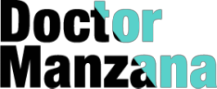
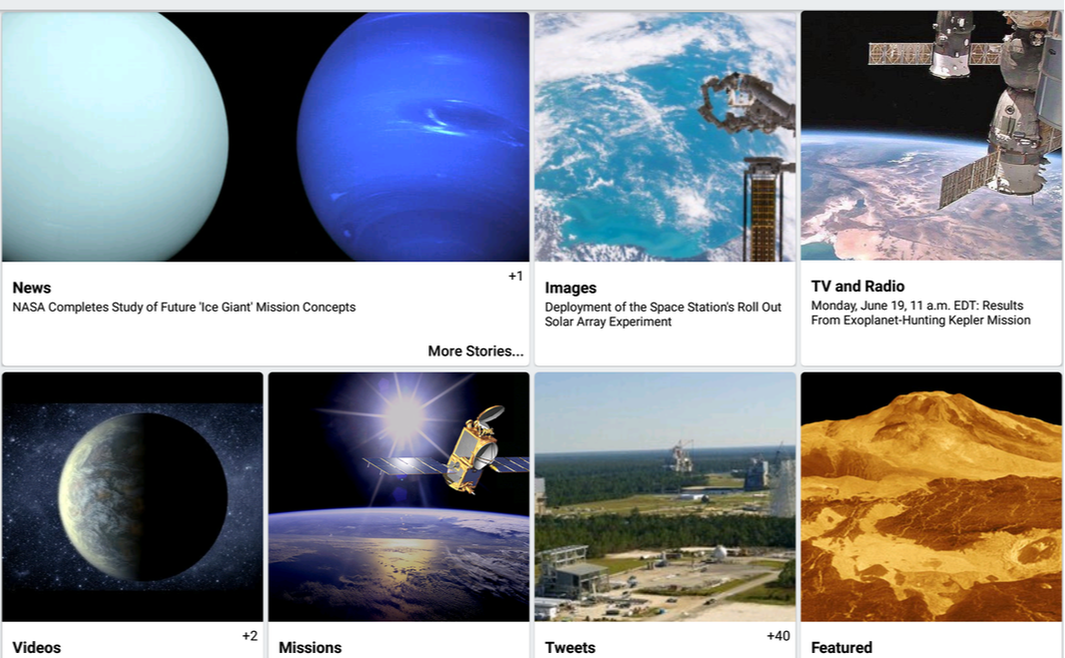
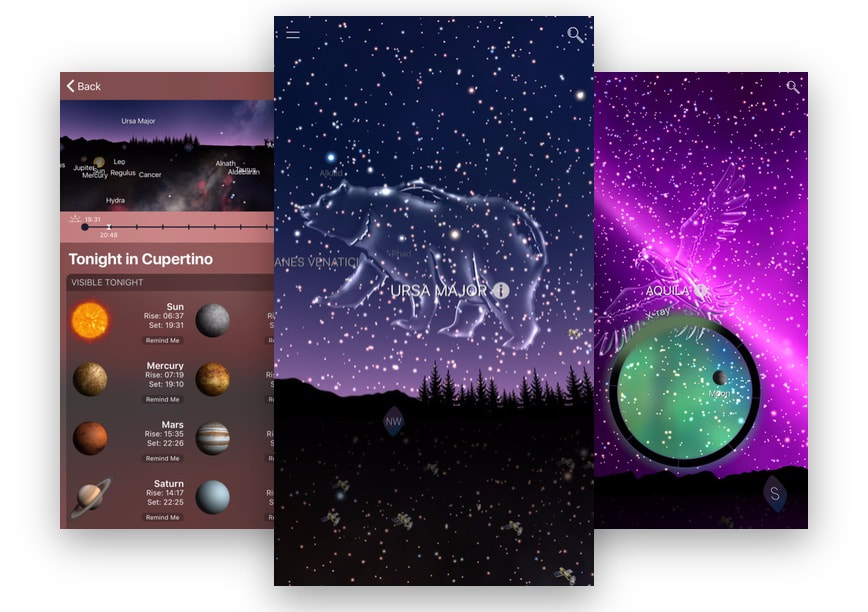
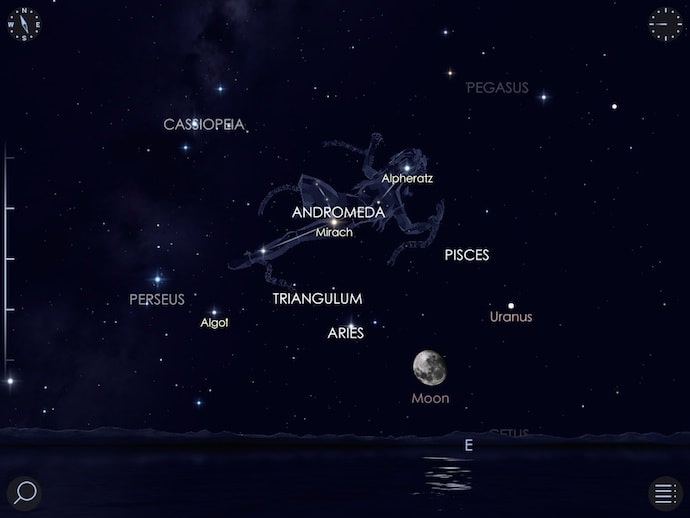

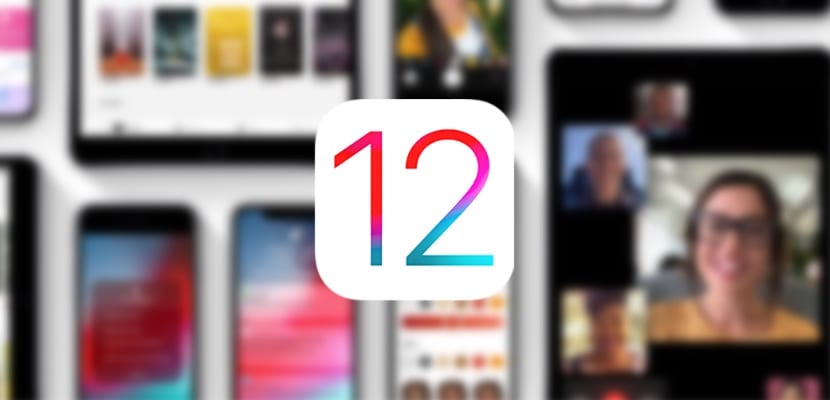
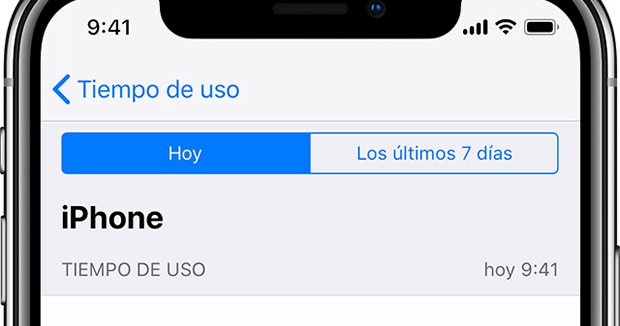
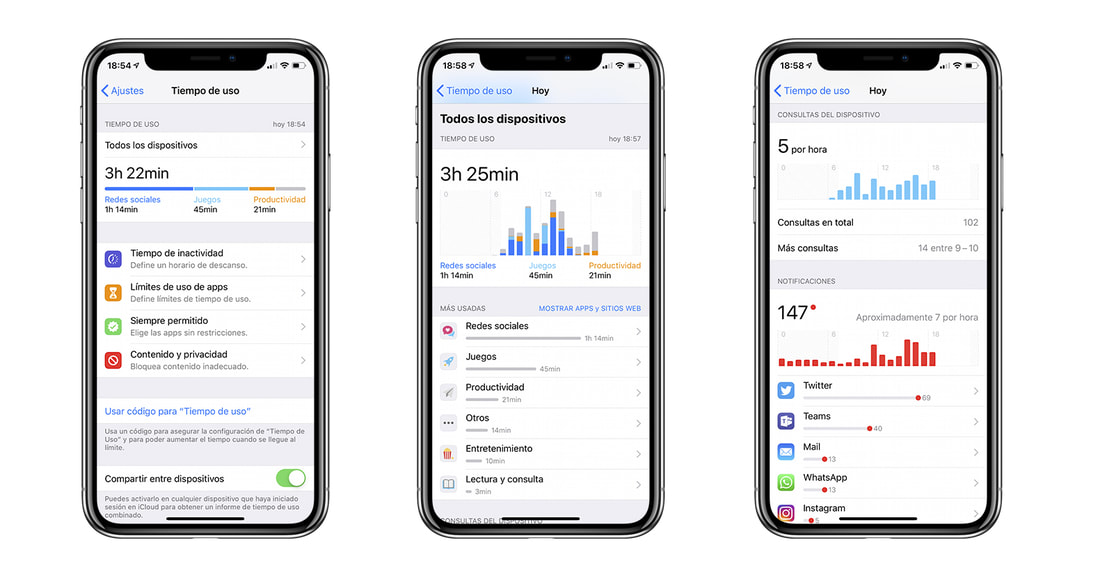
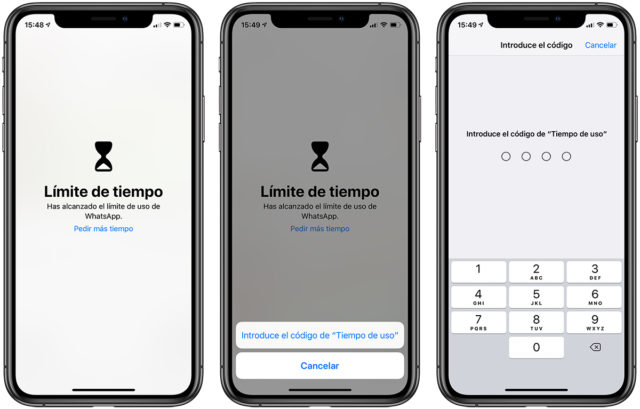




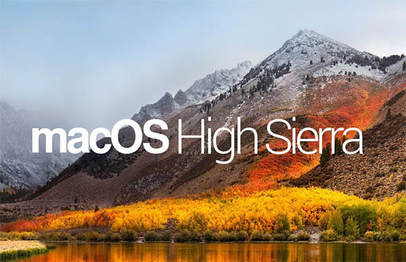

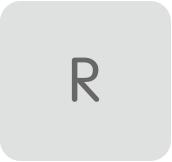
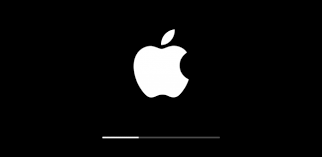
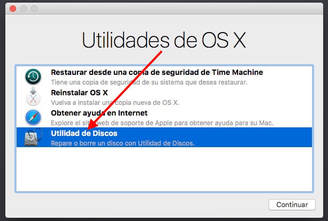
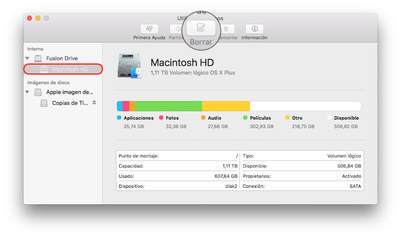

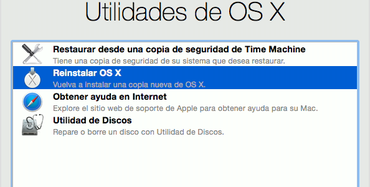

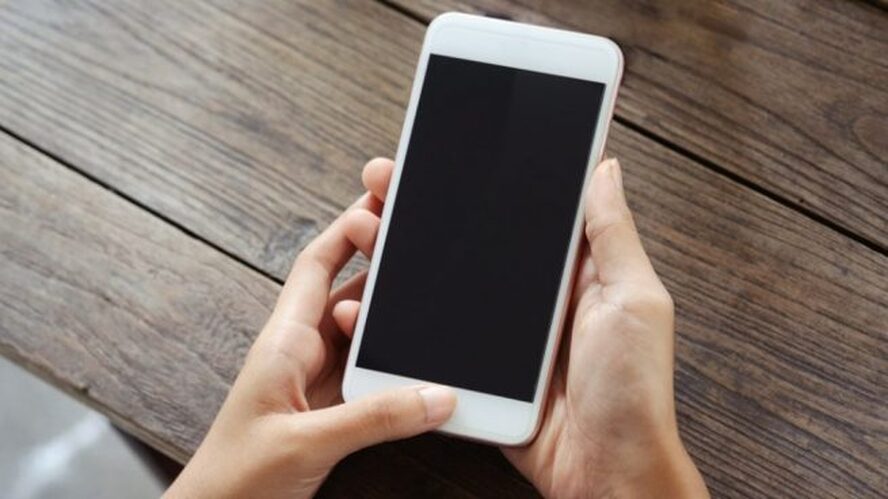
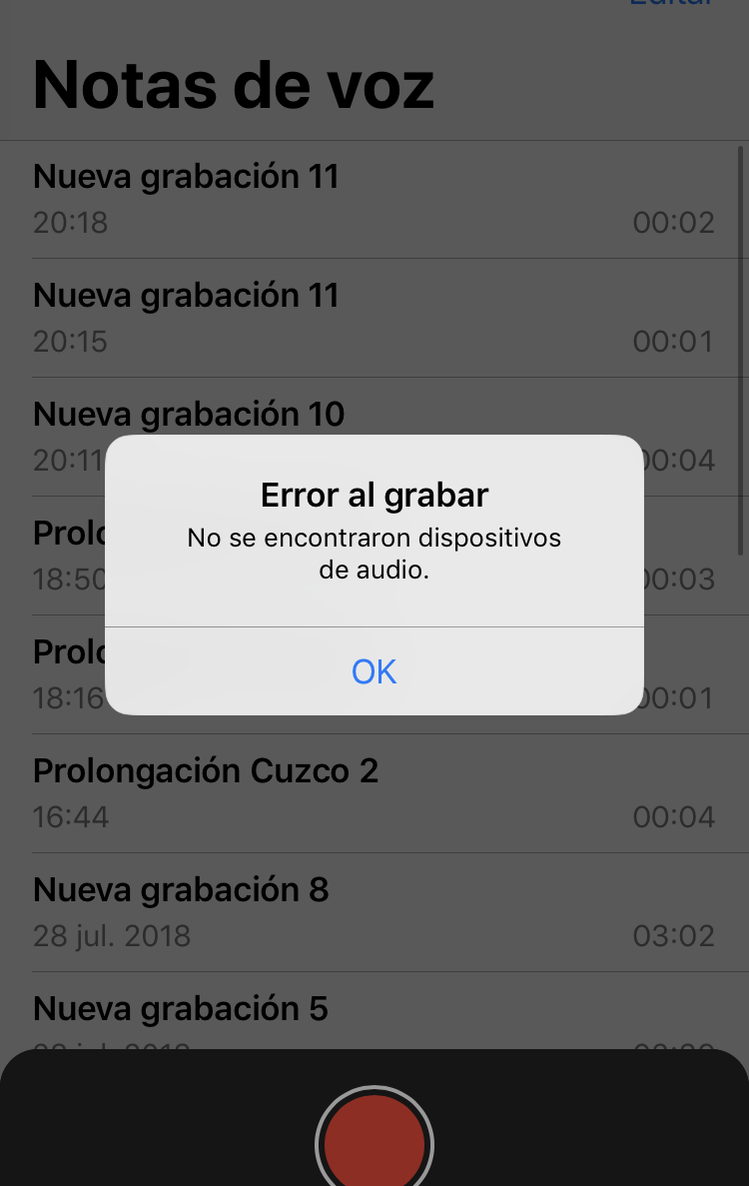
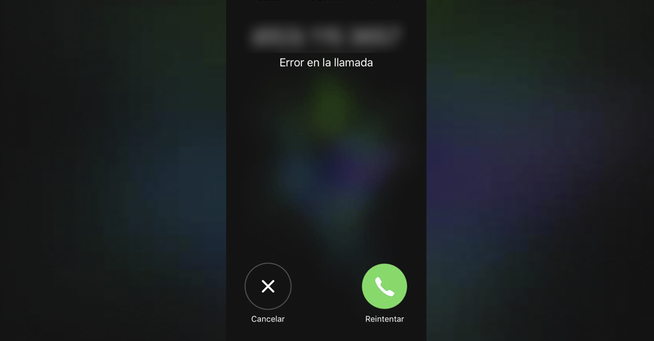


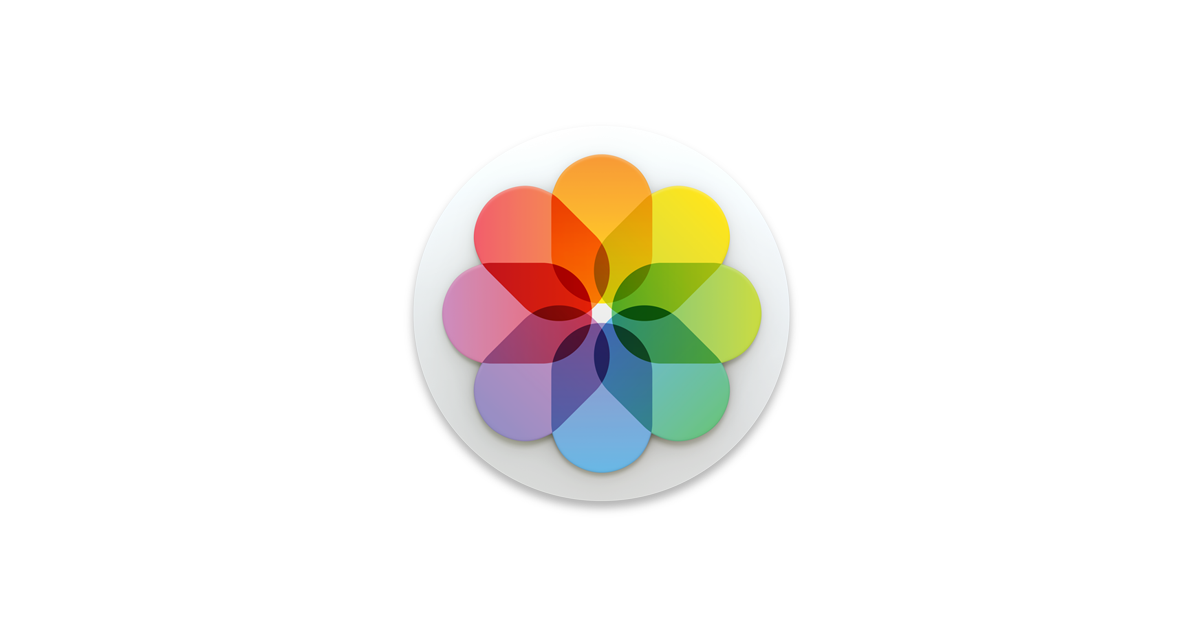
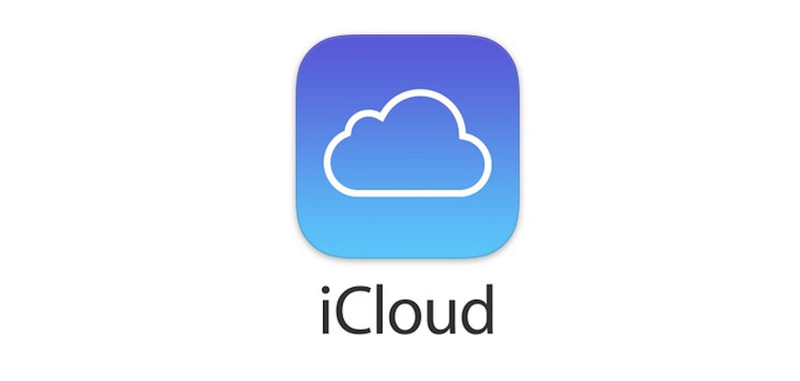
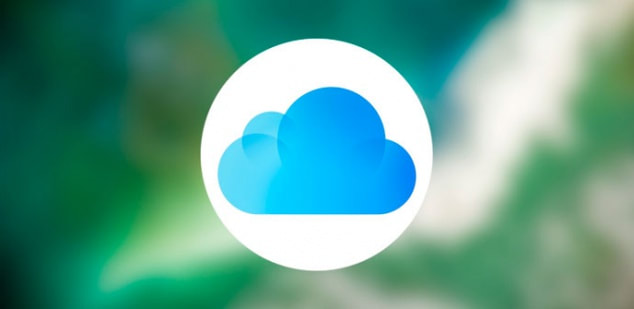





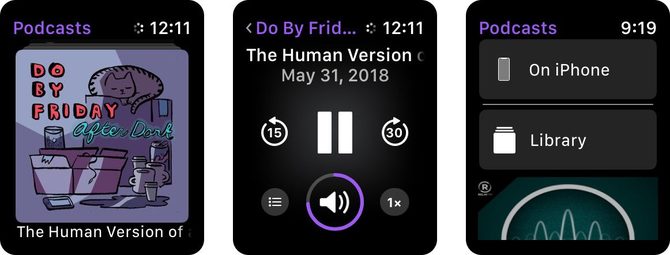

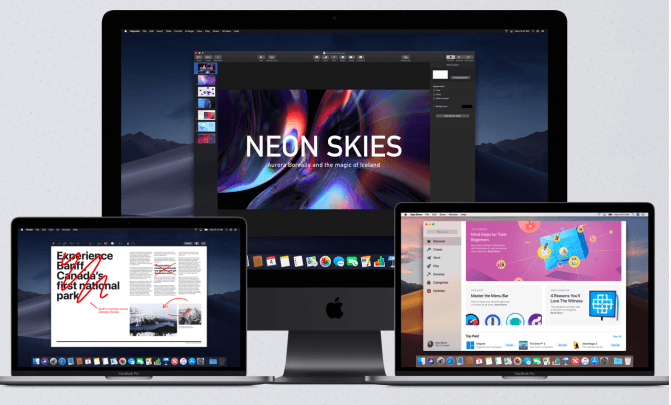
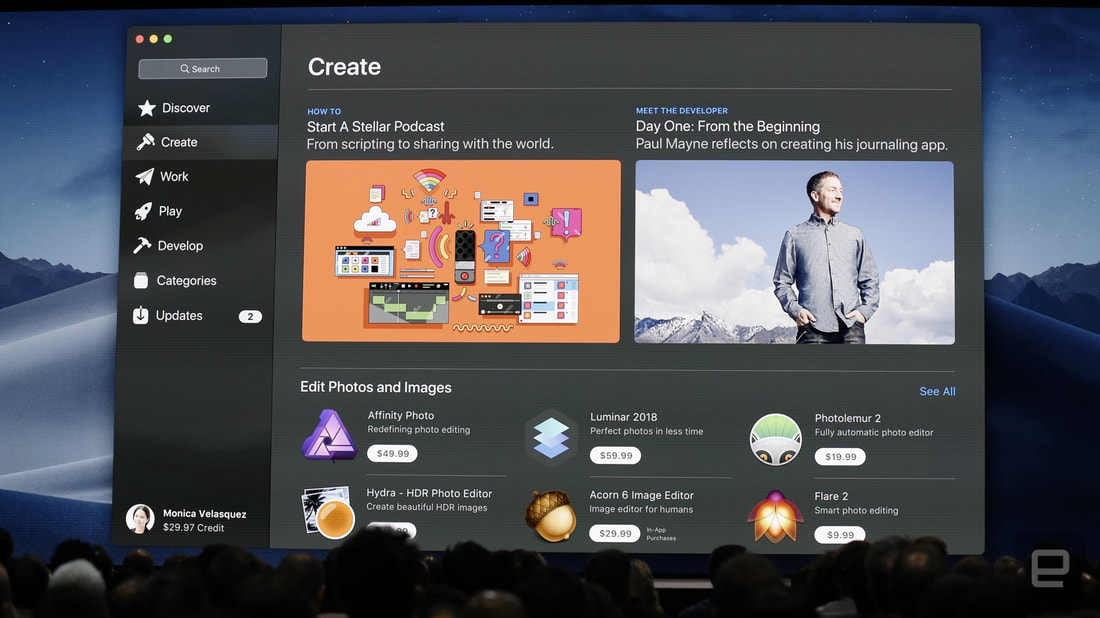

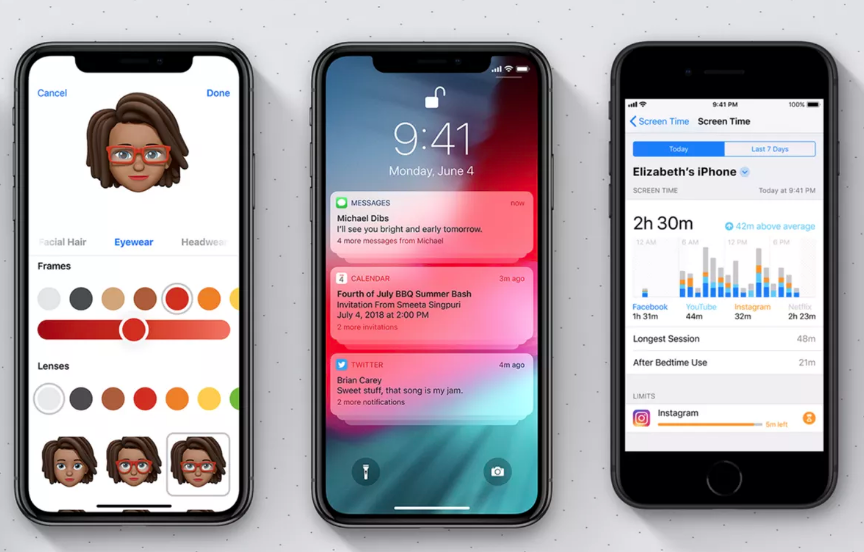




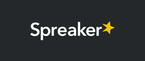





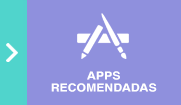













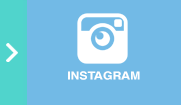

 Canal RSS
Canal RSS

